- 5G Wi-Fi Беспроводной дисплей
- Емкостный сенсорный экран
- Портретный экран
- Мультиплатформенная совместимость
- Универсальное цифровое соединение
- Как проводное, так и беспроводное соединение для опционального
Встроенный аккумулятор Sibolan, 5G, Wi-Fi, беспроводной, 16-дюймовый, fhd, ips, ЖК-дисплей, сенсорный экран, портативный USB-монитор
|
Сенсорный экран
|
Проекционный емкостный полноламинированный сенсорный монитор G+G, поддержка многоточечного касания 10 пальцами, поддержка win8,win8.1,win10
|
|
Тип панели
|
16-дюймовый ЖК-дисплей TFT IPS (ширина 16:9) со светодиодной подсветкой
|
|
Батарея
|
Со встроенной батареей 8000 мАч, время работы 3-4 работы
|
|
Разрешение/глубина цвета
|
1920 (RGB) x1080 (FHD)
|
|
Цвета дисплея
|
16,7 млн цветов, 6 бит + FRC, 71% sRGB
|
|
Беспроводной дисплей Miracast Wi-Fi
|
С дисплеем Wi-Fi 5,8G и 2,4G Wi-Fi
|
|
Система поддержки: модель iOS 7.0/Android 4.2 и выше с оперативной памятью более 1 ГБ/Windows8.1+/MAC10.8+
|
|
|
Протокол поддержки: Airplay/DLNA/Miracast/EZcast
|
|
|
Активная область
|
349,632(Г)*196,668(В)
|
|
Шаг пикселя
|
0,1821 (Г) X 0,1821 (В)
|
|
Угол обзора (U/D/L/R)
|
85/85/85/85 (тип.)(CR≥10)
|
|
Контрастность
|
800:1 (типичное)
|
|
Плоское соотношение
|
16:9 (Г:В)
|
|
Яркость
|
220 (кд/м
2
)
|
|
Время отклика
|
30 (мс)
|
|
Вертикальная частота
|
60 Гц
|
|
Крепление VESA
|
По желанию
|
|
Корпус монитора
|
Высококачественный алюминиевый сплав
|
|
Связь
|
* Мини-порт HDMI * 1
|
|
* Порт типа C * 1 (для передачи питания и видеоданных)
|
|
|
* Порт типа C (для питания 5 В-3 А) * 1
|
|
|
* Порт для головного телефона * 1
|
|
|
* Стандартный USB-порт * 1 (для USB-карты Wi-Fi Wiress и кабеля освещения lphone для потоковой передачи видео)
|
|
|
Совместимый
|
Совместимость с различными устройствами HDMI и Type-C: телефоном, телефоном Android, ноутбуком, Mac, Xbox One, Xbox 360, PlayStation 4, PlayStation, Switch, ПК и мобильными устройствами.
|
|
Компьютерные колонки
|
2x 1,0 Вт (макс.)
|
|
Номинальное напряжение
|
5В-4.0А
|
|
Размер (Ш/В/Т)
|
361*224*11 мм
|
|
Масса
|
960 г
|
|
Бесплатные аксессуары
|
Антенная карта USB WIFI * 1 / кабель Type-C * 1 / кабель HDMI * 1 / USB-кабель переменного тока * 1 / руководство пользователя * 1/адаптер постоянного тока 5V-3A * 1
|
|
Необязательно (доплата за получение)
|
Кожаный чехол*1+10$
|
Примечание. Конструкция и технические характеристики могут быть изменены без предварительного уведомления.

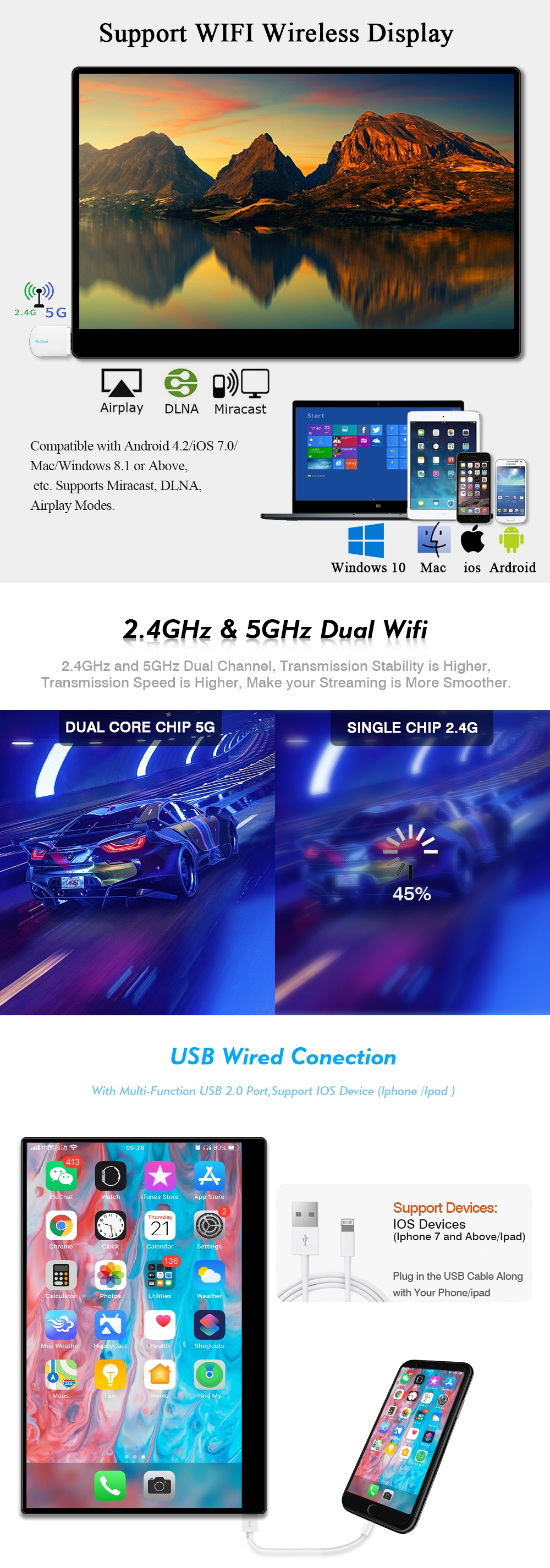

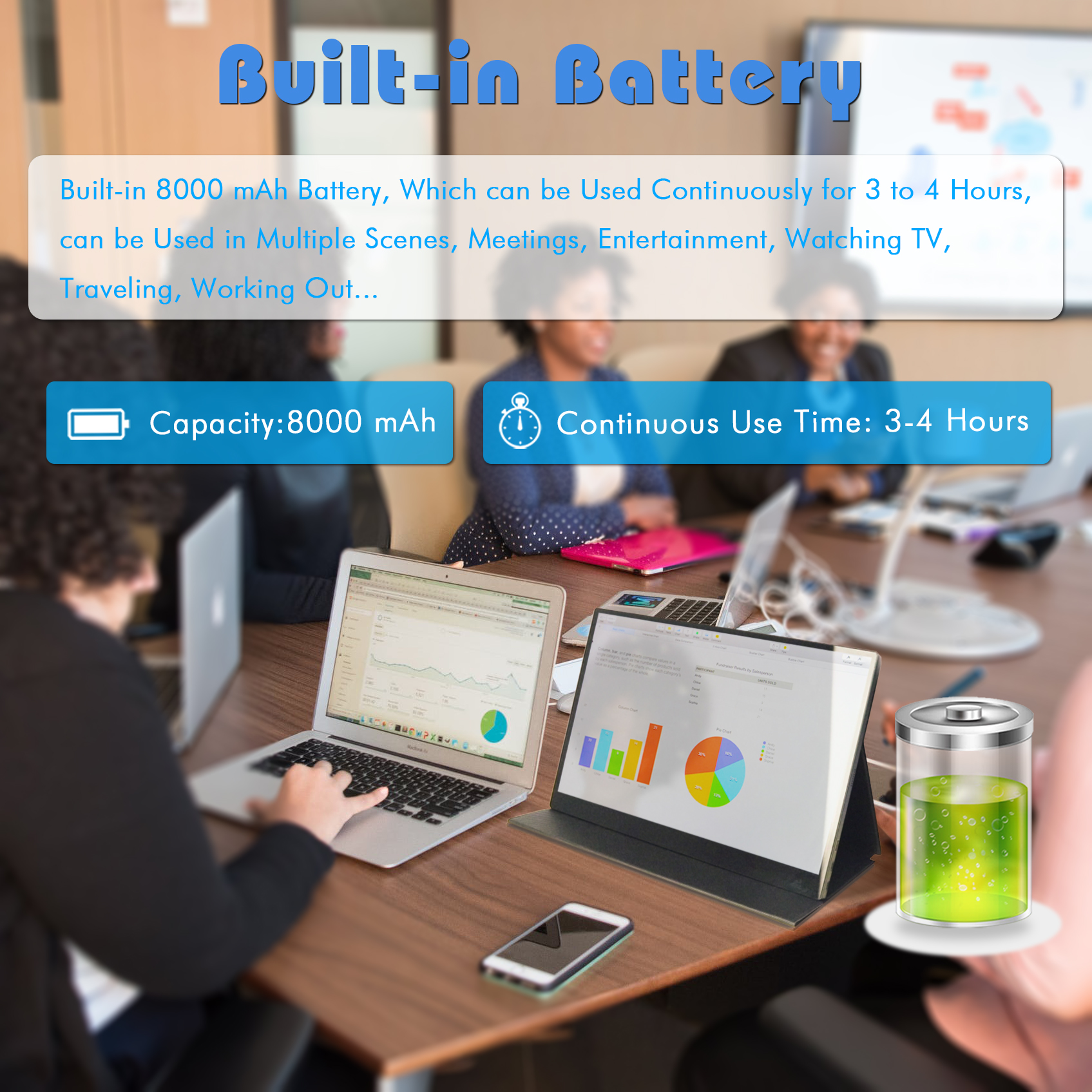
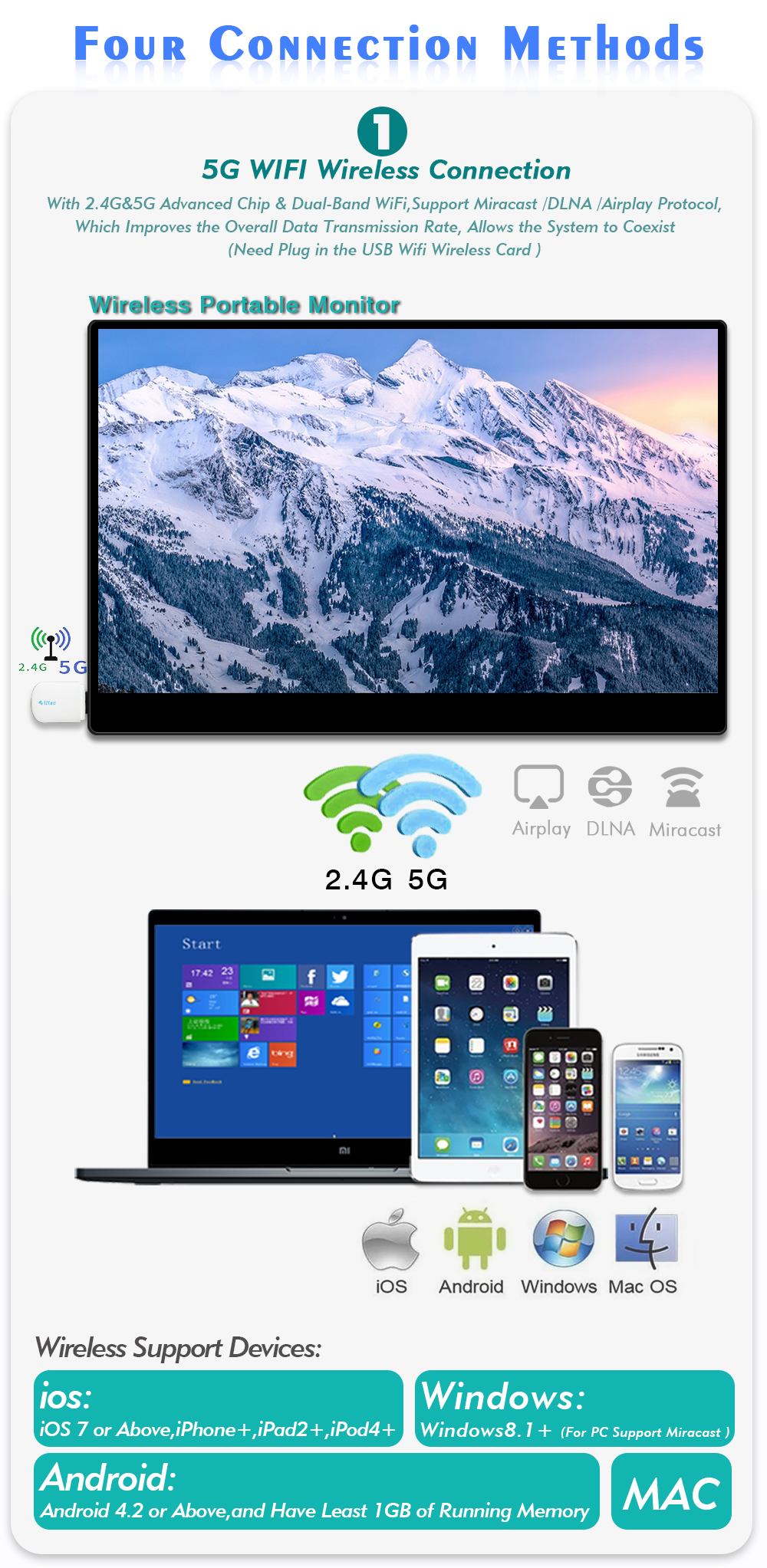
 Простое руководство по эксплуатации
Простое руководство по эксплуатации
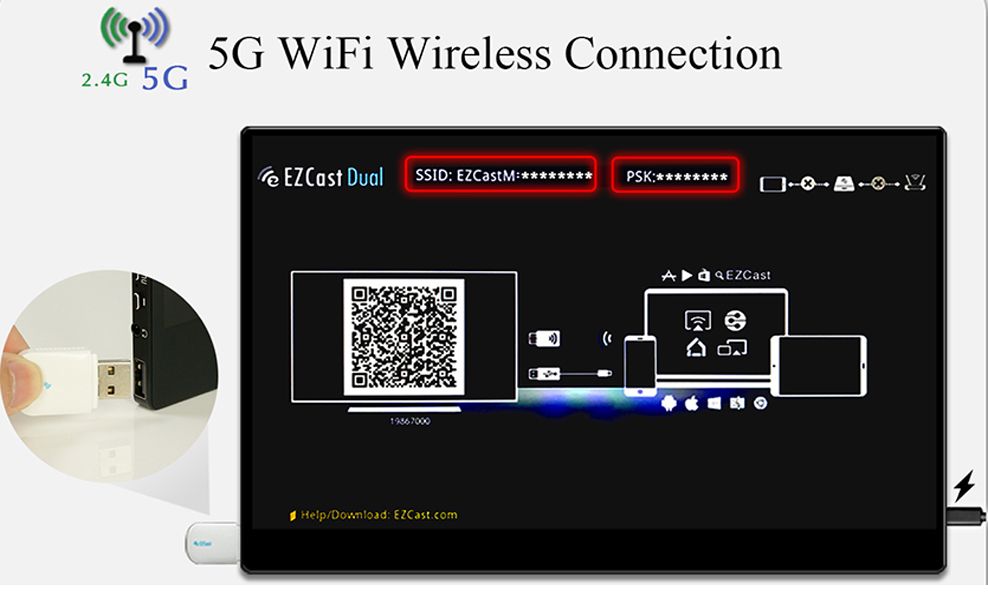
* Включите монитор с помощью прилагаемого адаптера постоянного тока.
* Подключите беспроводную карту Wi-Fi к USB-порту монитора.
* Подождите, пока не появится главный экран EZcast, пока на экране не отобразятся имя и пароль EZcast Wi-Fi.
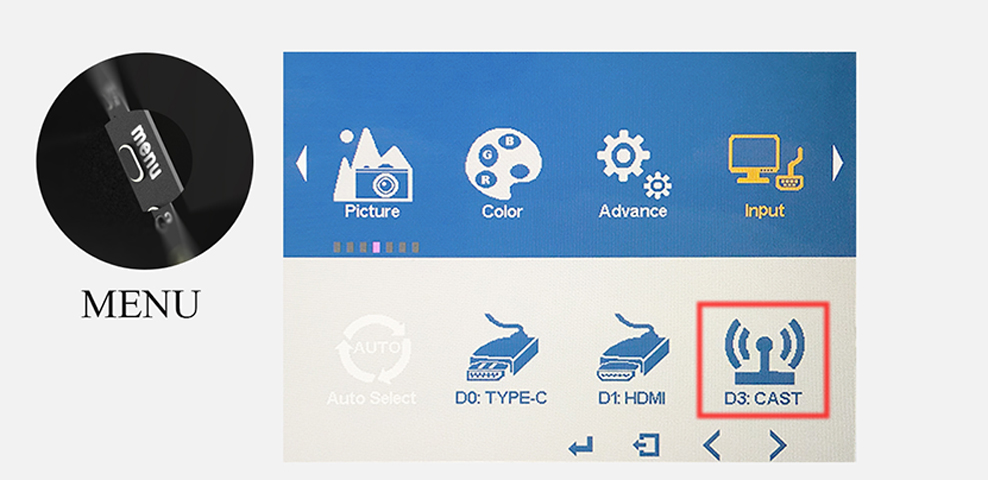 * Если ваш дисплей не находится на экране Ezcast, нажмите кнопку «Меню», а затем кнопку «Питание», чтобы переключить источник ввода на «D3: Cast».
* Если ваш дисплей не находится на экране Ezcast, нажмите кнопку «Меню», а затем кнопку «Питание», чтобы переключить источник ввода на «D3: Cast».
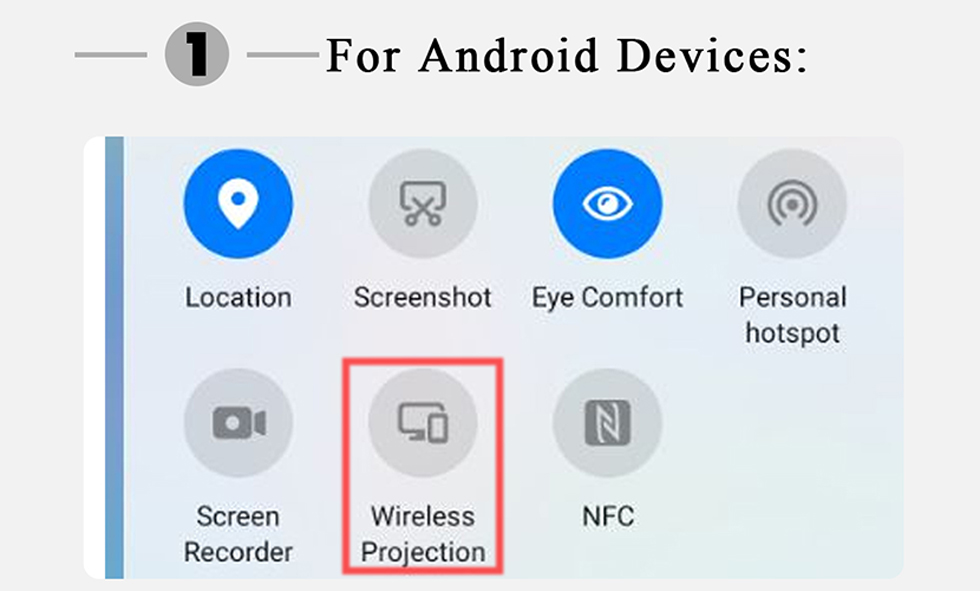
* Включите меню Android, а затем включите Miracast.
* Выберите имя WIFI, отображаемое на мониторе, в качестве цели и подождите подключения fbr.
* Экран вашего Android будет отображаться на вашем мониторе, при необходимости повторно подключитесь.
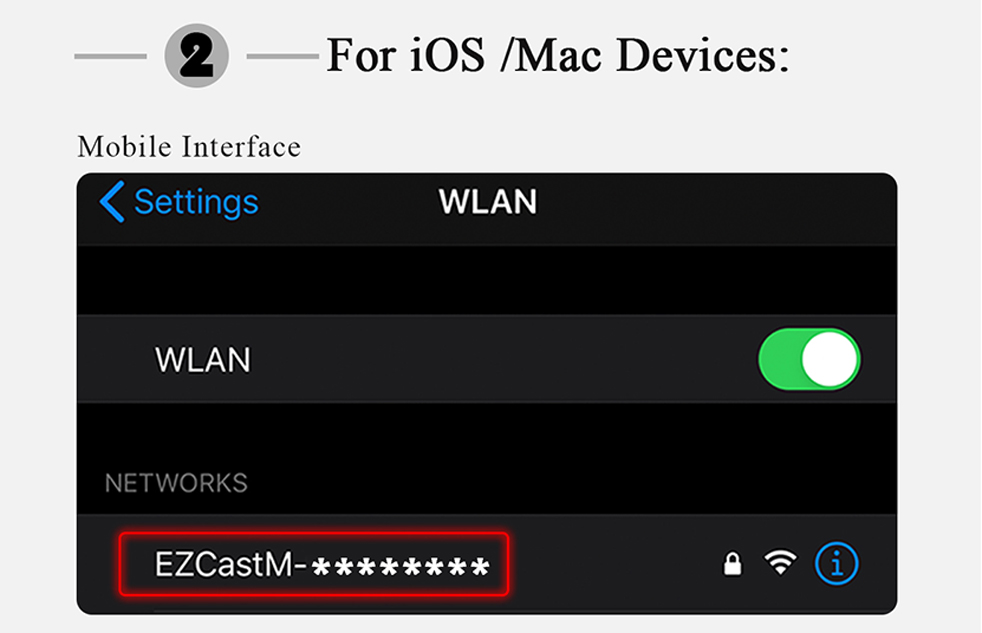
* Подключите свой iPhone/Ipad/Mac с именем Ezcast WIFI и паролем, отображаемыми на мониторе
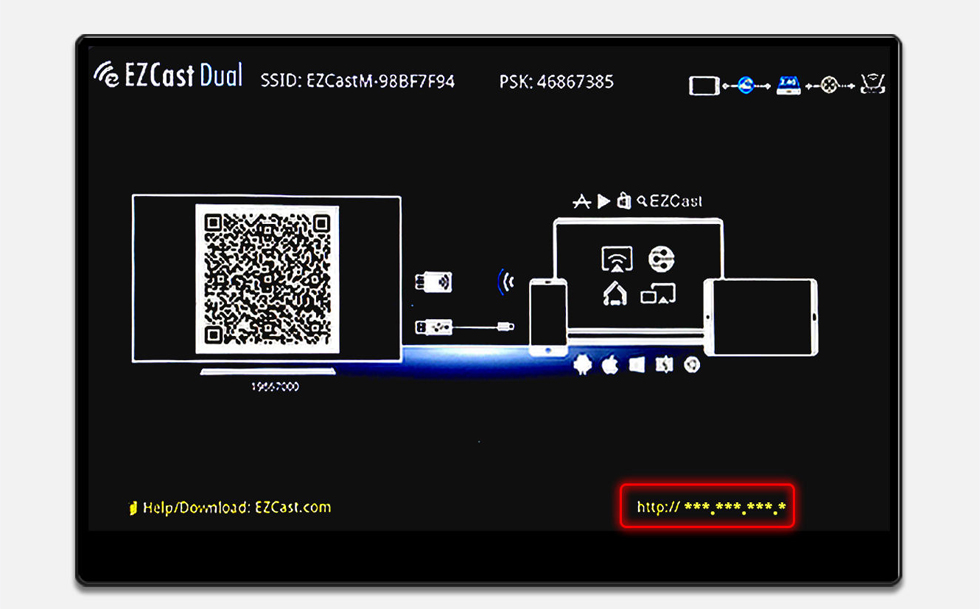
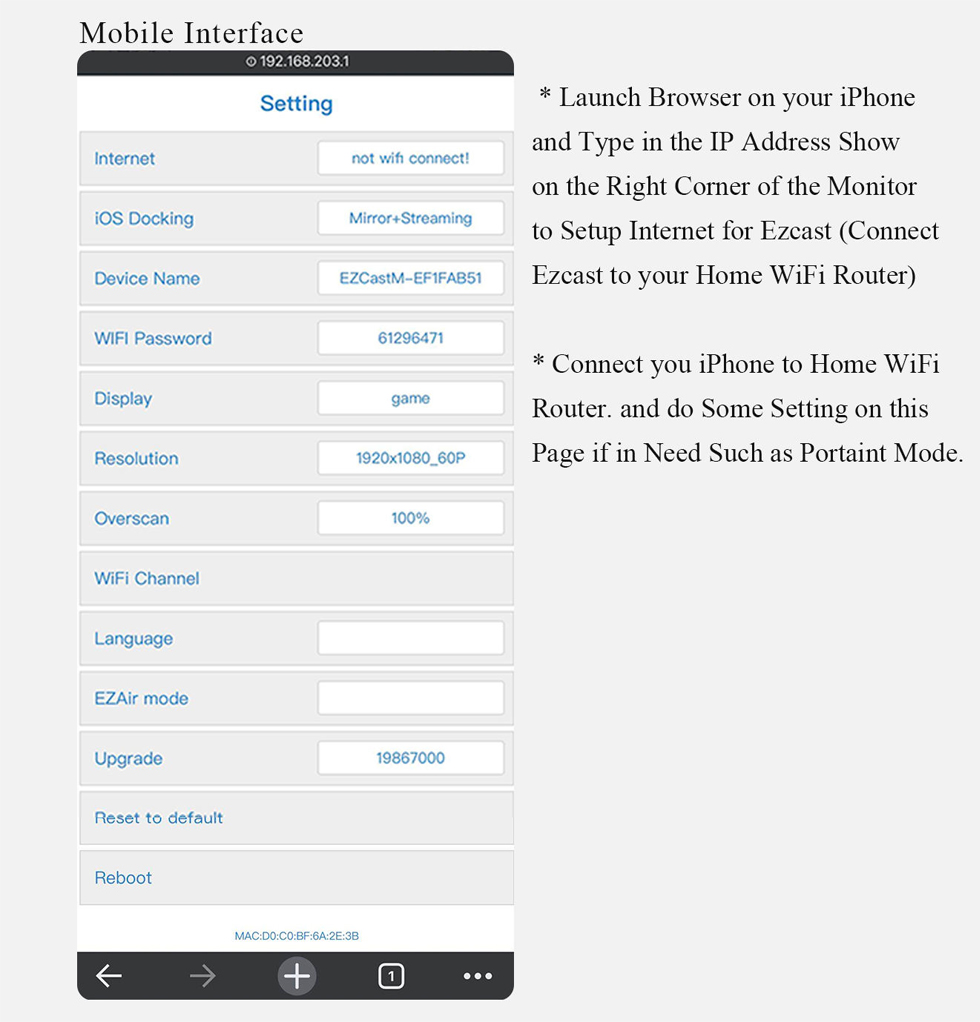
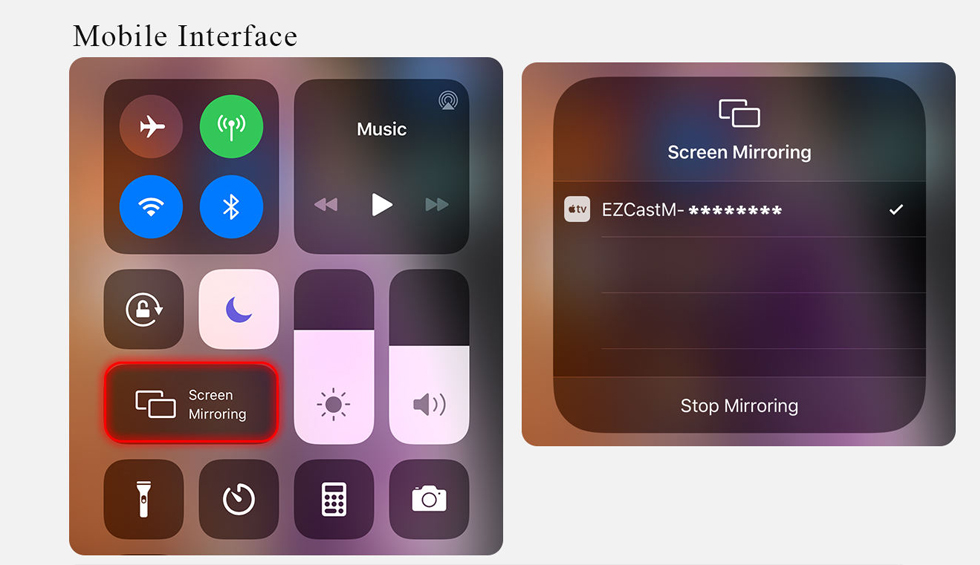
* Проведите пальцем вверх по iPhone и коснитесь AirPlay Mirroring, затем выберите Ezcast в качестве цели.
* Экран вашего iPhone/iPad/Mac будет отображаться на вашем мониторе.
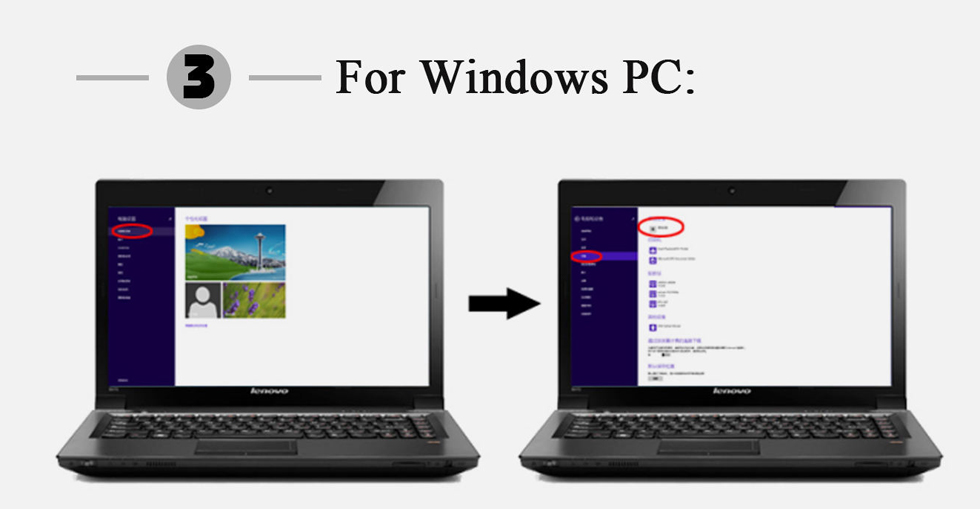
* Включите монитор
* Для Windows 8.1 выполните «Меню Пуск Windows > Настройки > ПК и устройства > Устройства > Добавить устройство», а затем выполните поиск Ezcast.
* Для Windows 10 выполните «Меню «Пуск» > «Настройки» > «Подключенные устройства» > «Добавить принтер или сканер», а затем выполните поиск Ezcast.
* Ваш экран Windows будет отображаться на вашем мониторе через Ezcast Connection.
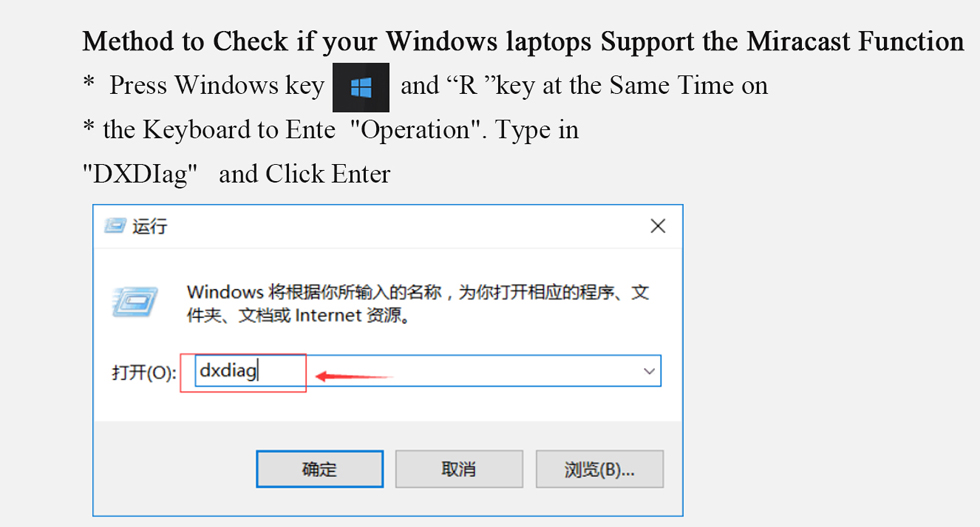
* Нажмите «Сохранить информацию» и сохраните соответствующую информацию как Dxdig.txt (формат файла выберите txt).
* Откройте файл Dxdig.txt и найдите «Miracast», чтобы узнать, поддерживает ли ваш ноутбук Miracast. Подробности показаны на рисунке ниже:
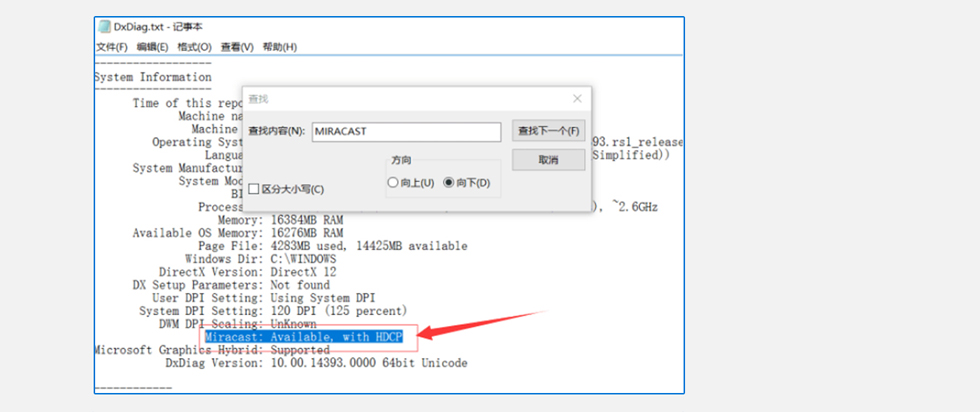
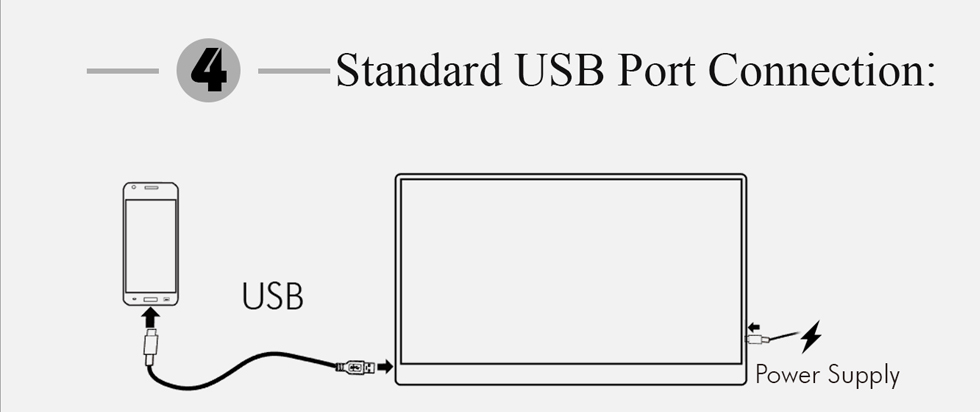
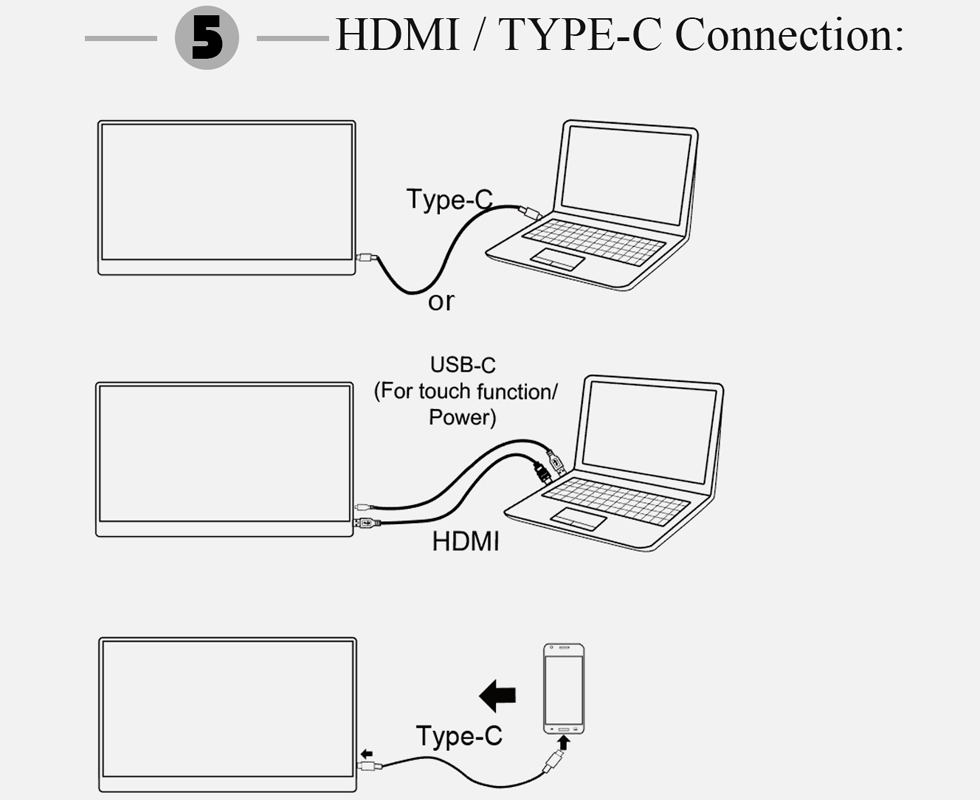 * Питание от адаптера переменного тока.
* Питание от адаптера переменного тока.
Пожалуйста, обратите внимание:
• Пожалуйста, прочитайте руководство пользователя или свяжитесь с нашей командой Seivice, если вы не знаете, как использовать.
• Пожалуйста, проверьте, совместим ли ваш телефон/ПК.
• Подключайте питание (минимум 5 В/3 А) во время использования.
• Несовместимо с приложением, для которого требуется лицензия на видео (HDCP), например Netflix/ iTunes/ HBO Go/ Hulu Plus/ Honda Motor/ ESPN/ приложение YouTube и другое видео приложение.

 Request for Quotation
Request for Quotation
